WPS文档解决数字间距很大的方法教程
时间:2023-02-09 13:30:19作者:极光下载站人气:4782
在wps文档中编辑文本信息时,除了中文汉字,我们还经常会需要插入一些阿拉伯数字,一些英文字母等等内容。有的小伙伴发现自己在WPS
Word中输入这些内容后间距会非常大,那小伙伴们知道WPS
word文档中遇到这种情况该如何解决吗,其实解决方法是非常简单的。这种情况通常都是因为设置了全角输入状态导致的,我们只需要切换回半角输入状态就可以了。我们可以在“开始”选项卡的“更改大小写”中进行切换,也可以直接在输入法中进行切换,两种方法操作起来都是非常简单的,小伙伴们可以两种方法都进行尝试,然后选择自己比较喜欢的方法进行后续的操作。接下来,小编就来和小伙伴们分享具体的操作步骤了,有需要或者是感兴趣的小伙伴快来和小编一起往下看看吧!
操作步骤
第一步:点击打开需要调整数字间距的WPS Word文档;
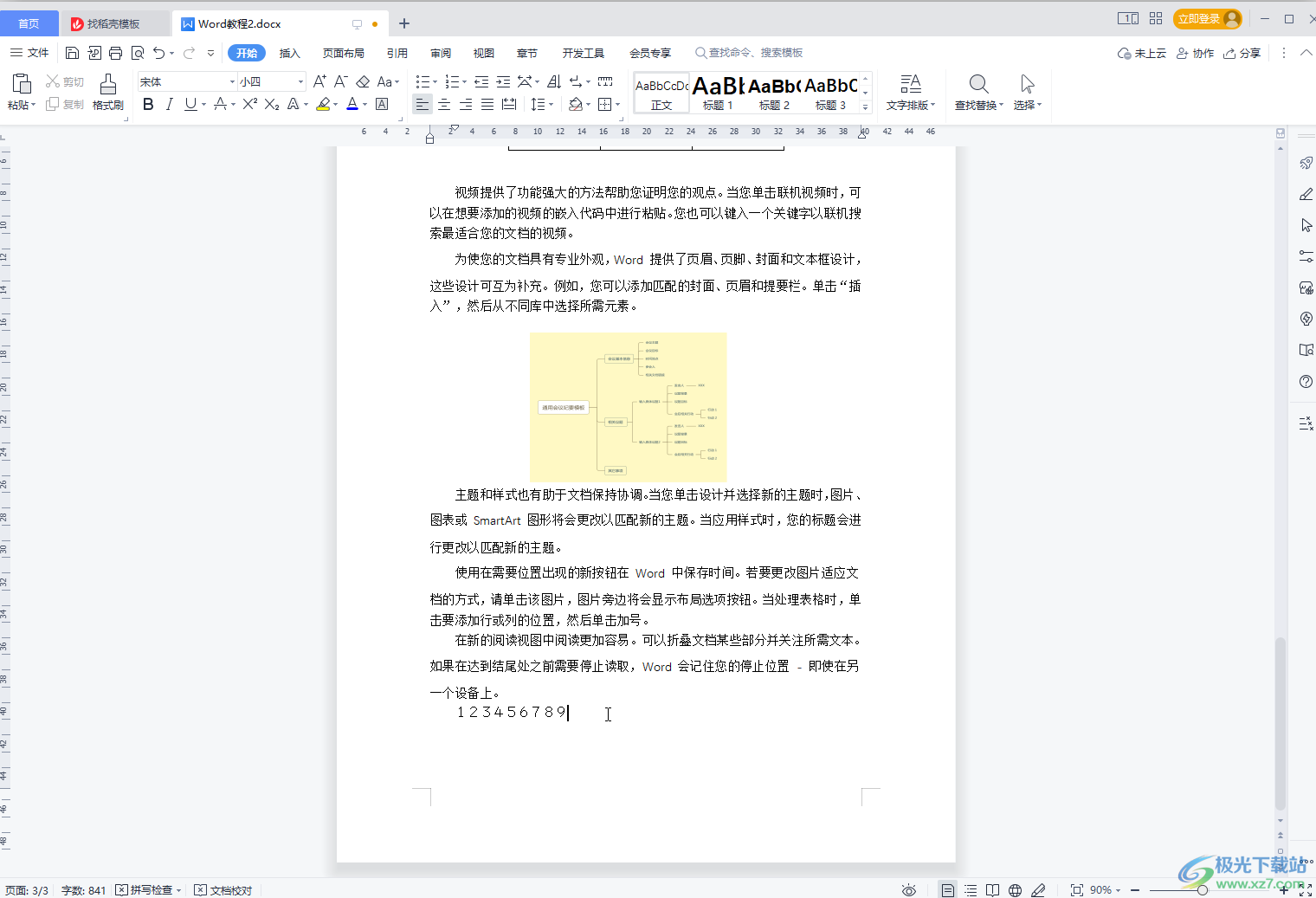
第二步:方法1.选中需要进行调整的数据内容,在“开始”选项卡中找到并点击“更改大小写”;
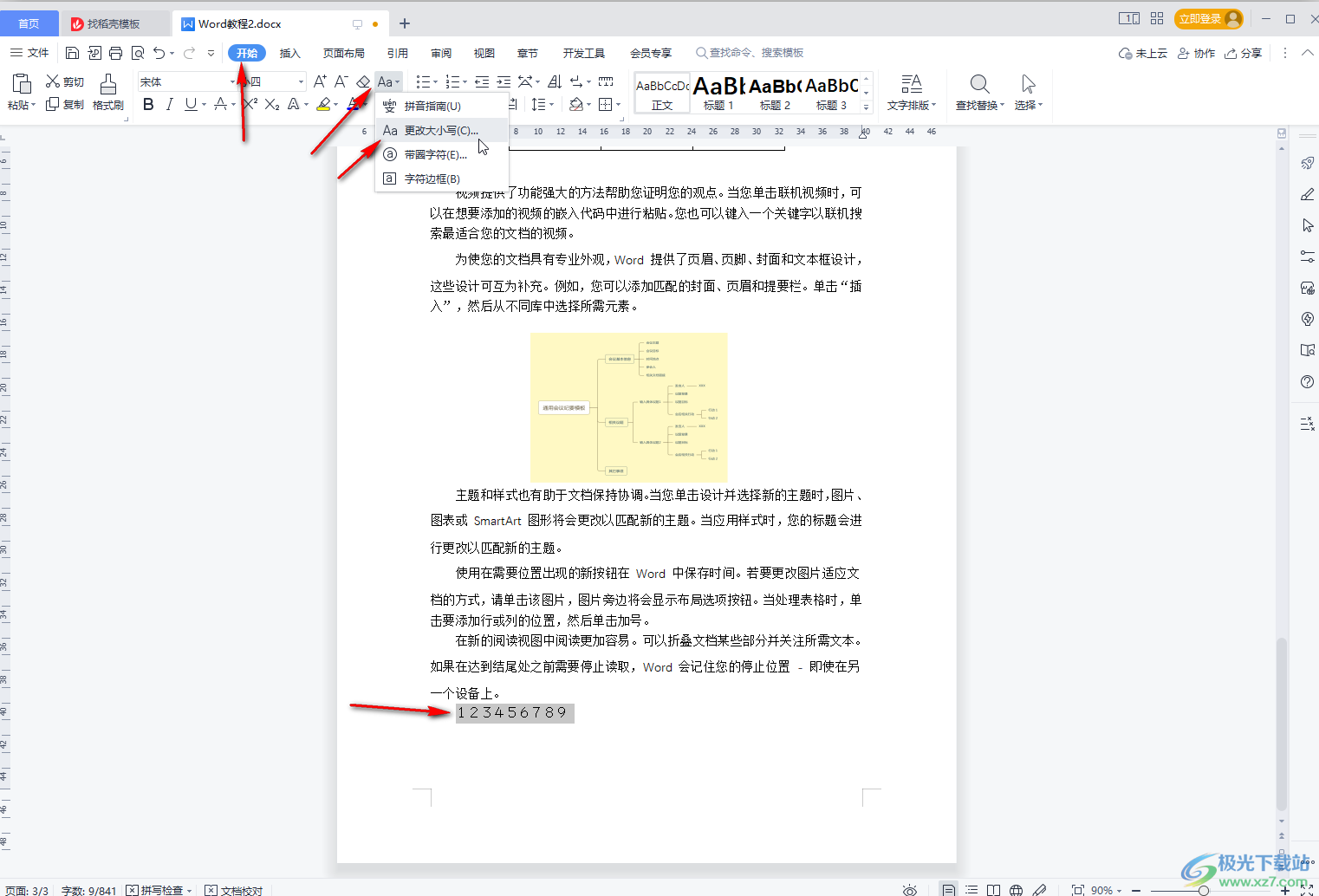
第三步:然后点击选择“半角”,点击“确定”;

第四步:就可以看到成功调整好数字的间距了;
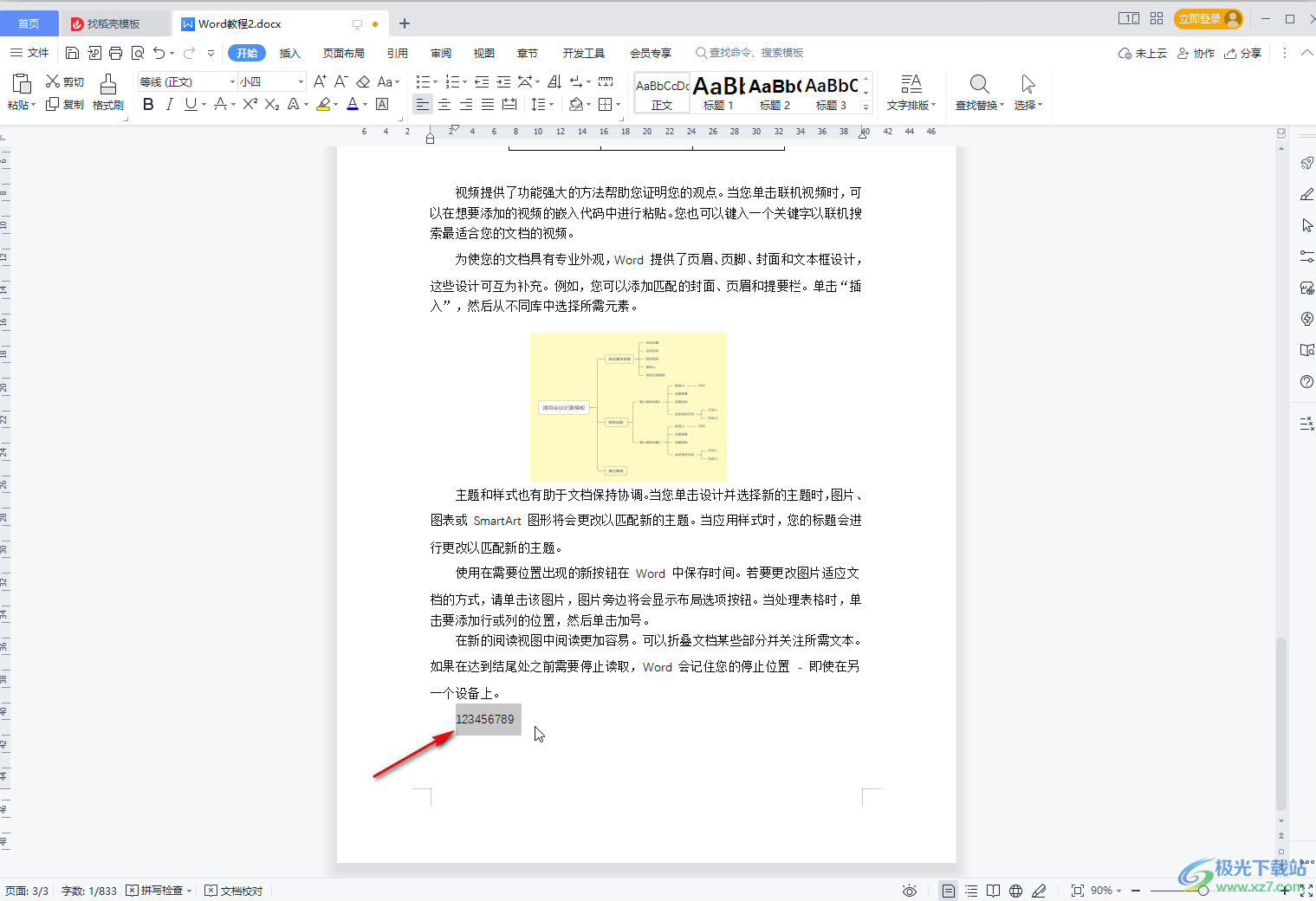
第五步:方法2.找到自己的输入法,可以看到当前是全角状态(也就是圆形图标);
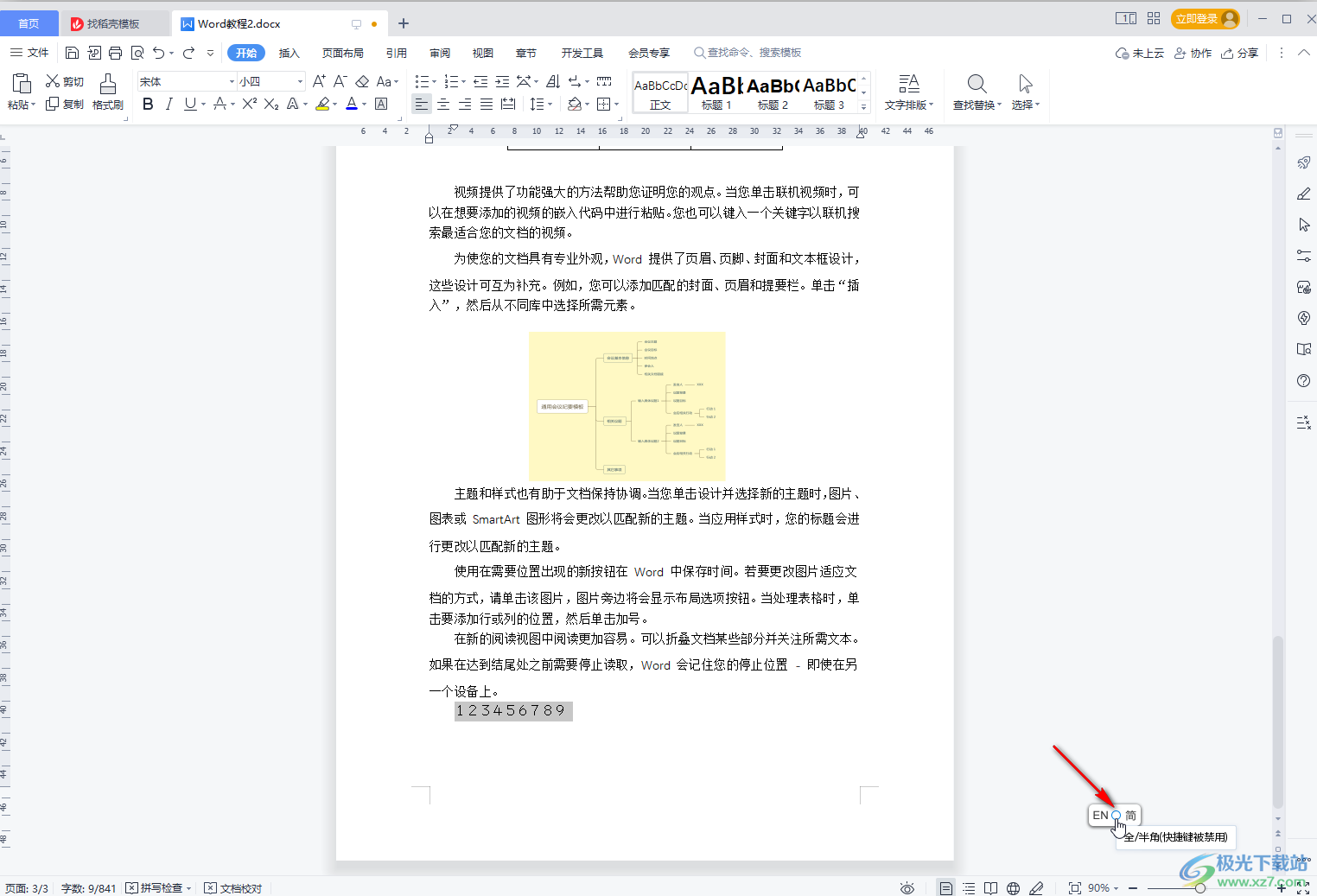
第六步:我们点击一下,切换为半角状态(也就是月牙图标),然后再进行内容的输入,就可以看到数字的间距是正常的了。
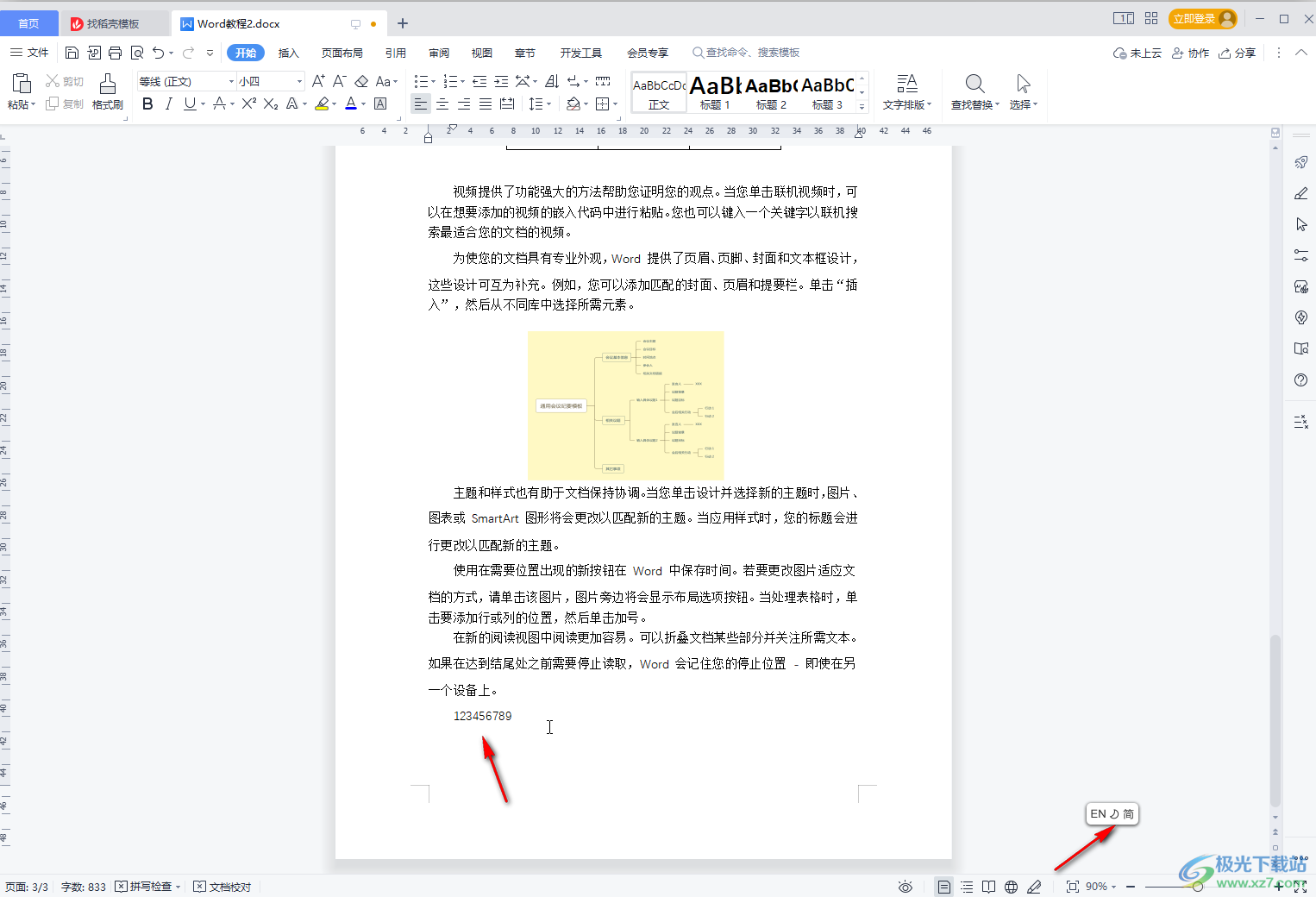
以上就是电脑版WPS中解决数字间距过大的方法教程的全部内容了。如果文档中英文单词之间的间距过大,也可以使用同样的方法进行调整,小伙伴们可以去操作看一下效果。

大小:240.07 MB版本:v12.1.0.18608环境:WinAll, WinXP, Win7, Win10
- 进入下载
相关推荐
相关下载
热门阅览
- 1百度网盘分享密码暴力破解方法,怎么破解百度网盘加密链接
- 2keyshot6破解安装步骤-keyshot6破解安装教程
- 3apktool手机版使用教程-apktool使用方法
- 4mac版steam怎么设置中文 steam mac版设置中文教程
- 5抖音推荐怎么设置页面?抖音推荐界面重新设置教程
- 6电脑怎么开启VT 如何开启VT的详细教程!
- 7掌上英雄联盟怎么注销账号?掌上英雄联盟怎么退出登录
- 8rar文件怎么打开?如何打开rar格式文件
- 9掌上wegame怎么查别人战绩?掌上wegame怎么看别人英雄联盟战绩
- 10qq邮箱格式怎么写?qq邮箱格式是什么样的以及注册英文邮箱的方法
- 11怎么安装会声会影x7?会声会影x7安装教程
- 12Word文档中轻松实现两行对齐?word文档两行文字怎么对齐?
网友评论